Операц_сист_ВТ_лаб_6
advertisement
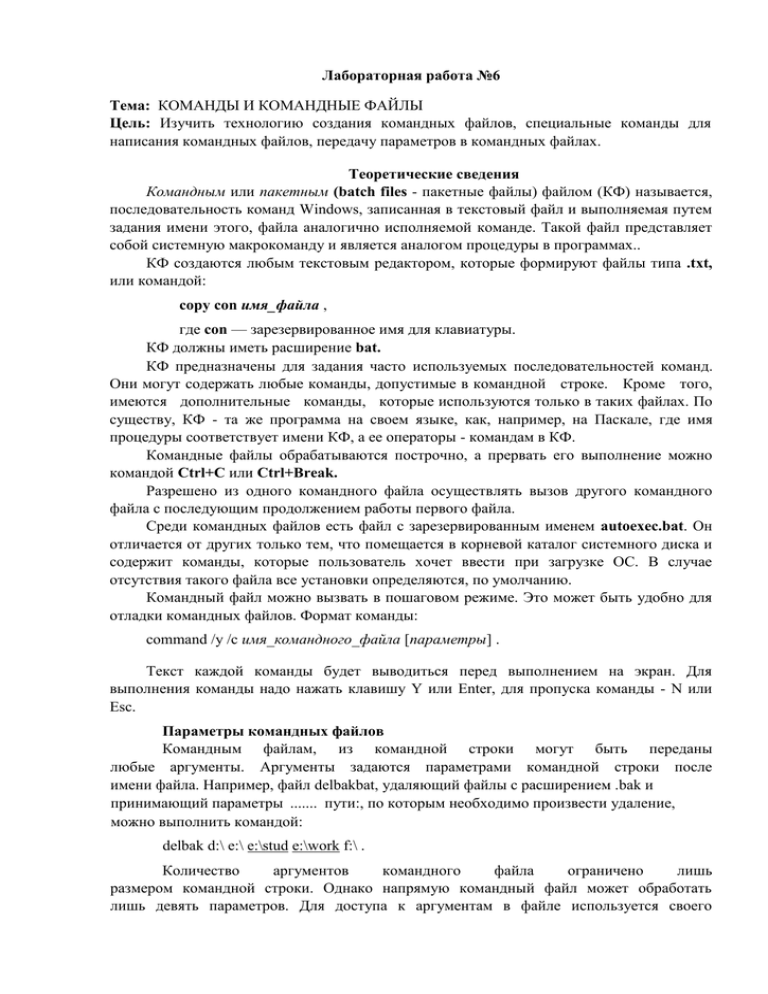
Лабораторная работа №6 Тема: КОМАНДЫ И КОМАНДНЫЕ ФАЙЛЫ Цель: Изучить технологию создания командных файлов, специальные команды для написания командных файлов, передачу параметров в командных файлах. Теоретические сведения Командным или пакетным (batch files - пакетные файлы) файлом (КФ) называется, последовательность команд Windows, записанная в текстовый файл и выполняемая путем задания имени этого, файла аналогично исполняемой команде. Такой файл представляет собой системную макрокоманду и является аналогом процедуры в программах.. КФ создаются любым текстовым редактором, которые формируют файлы типа .txt, или командой: copy con имя_файла , где con — зарезервированное имя для клавиатуры. КФ должны иметь расширение bat. КФ предназначены для задания часто используемых последовательностей команд. Они могут содержать любые команды, допустимые в командной строке. Кроме того, имеются дополнительные команды, которые используются только в таких файлах. По существу, КФ - та же программа на своем языке, как, например, на Паскале, где имя процедуры соответствует имени КФ, а ее операторы - командам в КФ. Командные файлы обрабатываются построчно, а прервать его выполнение можно командой Ctrl+C или Ctrl+Break. Разрешено из одного командного файла осуществлять вызов другого командного файла с последующим продолжением работы первого файла. Среди командных файлов есть файл с зарезервированным именем autoexec.bat. Он отличается от других только тем, что помещается в корневой каталог системного диска и содержит команды, которые пользователь хочет ввести при загрузке ОС. В случае отсутствия такого файла все установки определяются, по умолчанию. Командный файл можно вызвать в пошаговом режиме. Это может быть удобно для отладки командных файлов. Формат команды: command /у /с имя_командного_файла [параметры] . Текст каждой команды будет выводиться перед выполнением на экран. Для выполнения команды надо нажать клавишу Y или Enter, для пропуска команды - N или Esc. Параметры командных файлов Командным файлам, из командной строки могут быть переданы любые аргументы. Аргументы задаются параметрами командной строки после имени файла. Например, файл delbakbat, удаляющий файлы с расширением .bak и принимающий параметры ....... пути:, по которым необходимо произвести удаление, можно выполнить командой: delbak d:\ e:\ e:\stud e:\work f:\ . Количество аргументов командного файла ограничено лишь размером командной строки. Однако напрямую командный файл может обработать лишь девять параметров. Для доступа к аргументам в файле используется своего рода макроподстановка. Параметры в файле имеют имена, обозначаемые символами %1 — %9. В командном файле можно использовать также символ %0, значение которого - имя самого командного файла (в той форме, в которой оно указано в команде, вызвавшей командный файл). Если при вызове командного файла задано меньше девяти параметров, то «липшие» символы из %1 ............. %9 замещаются пустыми строками. Для доступа к параметрам, следующим за девятым, используется команда shift. Эта команда сдвигает аргументы командного файла на один влево, таким, образом, после выполнения команды shift ко второму аргументу командного файла можно обратиться по имени %1. Команда shift работает только в одну сторону, поэтому сдвинутые влево аргументы теряются. Команду shift можно использовать несколько раз. Если в командном, файле знак процента используется не для обозначения параметров, а для других целей, то его надо набрать дважды. Например, чтобы в командном файле указать файл xyz%.com, надо написать в строке командного файла xyz%%.com. Команды для командных файлов По умолчанию команды пакетного файла выводятся на экран перед выполнением. Если в пакетный файл вставить команду echo off, то выполняемые за ней команды не будут выводиться на экран. А команда echo on включает режим вывода выполняемых команд на экран. Можно избежать вывода (дублирования) на экран и любой отдельной строки командного файла. Для этого надо поставить в начале этой строки командный префикс @. Примечания: 1 Обычно в качестве первой строки командного файла используется команда @echo off. При этом строки командного файла на экран не выводятся. 2 После выдачи команды echo off может быть полезно использовать команду echo для более удобного просмотра сообщений, выводимых из командного файла. Команда echo позволяет выдавать из командного файла сообщения на экран. Формат команды: echo сообщение Сообщение выдается независимо от установки оn или off, при этом сообщение не может быть пустым или равным: on или off. Символы «<», «>» и «|» в сообщении недопустимы. Перед командой echo сообщение желательно выполнить команду @echo off, чтобы сообщение не выводилось на экран дважды. Для вывода пустой строки можно воспользоваться командой echo, (точка должна следовать сразу за словом «echo»). С помощью средств перенаправления ввода-вывода DOS можно выводить сообщения не на экран, а в файл. Формат команды: >> для добавления строки с сообщением в конец файла (если файл не существует, то он создается) echo сообщение>>имя файла > для создания файла и записи в него строки с сообщением (если такой файл уже существует, то его старое содержимое будет потеряно) echo сообщение > имя файла Для приостановки выполнения использовать команду pause. Формат команды: командного файла можно pause [сообщение] Аргумент «сообщение» выдается только при echo on. При выполнении команды pause на экран выводится строка Strike a key when ready... (Нажмите любую клавишу, когда будете готовы) и выполнение командного файла приостанавливается. Если нажать Ctrl +C или Ctrl+Break, то выполнение командного файла можно либо закончить (ответ Y), либо продолжить со следующей команды (ответ N). Иногда бывает полезно убрать данное сообщение ОС. Это можно сделать, переназначив вывод команды pause на пустое логическое устройство nul например: pause > nul Команда rem позволяет включать в командный файл комментарии, которые не будут интерпретироваться как команды во время исполнения этого файла. Формат команды: rem комментарий Примечания: 1 В комментарии не следует употреблять символы «<», «>» и «|» они интерпретируются как символы перенаправления ввода-вывода. 2 Перед комментариями, которые нежелательно выводить на экран даже при отладке (т.е. в режиме echo on), целесообразно ставить символ @. Если из командного файла вызвать другой командный файл, вставив в него имя этого командного файла с необходимыми параметрами, то после завершения вызванного файла возврата управления в исходный командный файл не произойдет. Если же такой возврат необходим, то следует использовать команду call. Формат команды: call имя_командного файла [параметры] . Если в командной строке указаны какие-либо параметры, кроме имени командного файла, то эти параметры: передаются командному файлу, они доступны там как значения символов %1-%9. По окончании выполнения вызванного командного файла продолжается (со следующей строки) выполнение исходного командного файла. Заметим, что в команде call не допускается перенаправление ввода вывода. Допускается создавать рекурсивные командные файлы. Командный файл, может содержать метки и команды перехода. Это позволяет управлять порядком выполнения команд в файле. Любая строка командного файла, начинающаяся с двоеточия «:», воспринимается при обработке командного файла как метка. Имя метки определяется набором: символов, следующих за двоеточием до первого пробела или конца строки (остаток строки после первого пробела игнорируется и воспринимается как комментарий). Чтобы выполнение команд в командном файле было продолжено со строки, которая следует сразу после некоторой метки, надо воспользоваться командой. goto [:]метка. Если метка в команде goto не указана или не найдена в командном файле, то выполнение командного файла завершается. Команда if позволяет в зависимости от выполнения некоторых условий выполнять или не выполнять команды в командном файле. Формат команды: if условие команда Параметры данной команды следующие: - команда - это любая допустимая команда (в том числе goto). Эта команда выполняется, если условие в команде if истинно, в противном случае команда игнорируется; - условие - это одно из приведенных ниже выражений: 1) errorlevel n - условие истинно тогда, когда код завершения предыдущей выполненной программы: не меньше, чем целое число n (код завершения устанавливается программами при окончании их работы, по умолчанию этот код равен нулю); 2) строка 1 == строка2 - условие истинно, если строка1 и строка2 полностью совпадают. Если в этих строках имеются символы %0-%9, то вместо этих символов подставляются параметры, командного файла; 3) exist имя файла - условие истинно тогда, когда указанный файл существует; 4) not условие - истинно тогда, когда указанное условие ложно. Примечания: 1 Команды if могут быть вложенными. 2 Если в качестве одной из строк конструкции «строка 1;:= строка2» требуется задать пустую строку, то следует к обеим строкам добавить одни и те же символы, 3 В связи с тем, что код завершения анализируется не на равенство, а на больше либо равно, для правильной работы команды if с условием errorlevel следует использовать схему вида: if errorlevel n goto меткаМ if errorlevel 2 goto метка2 if errorlevel 1 goto метка! Команда for предназначена файле. Формат команды: для организации цикла в командном for %%x in (список) do команда . Параметры команды следующие: х - любой символ (кроме цифр и некоторых специальных символов); обычно это буква, список - список значений переменной, которые она принимает во время работы цикла (например, одно или несколько имен файлов, разделенных пробелами); команда - любая программа или команда, кроме команды for; выполняется столько раз, сколько параметров присутствует в списке (как правило, команда содержит имя переменной х). Если необходимо выполнить несколько команд, то следует записать их в отдельный командный файл и использовать для его вызова команду call . Примечания: 1 Команды for не могут быть вложенными 2 Команда for может использоваться и вне командного файла, но в этом случае параметр цикла должен начинаться с одного символа %. В командных файлах можно использовать значения переменных окружения. Для установки I переменных окружения служит команда set. Формат команды: set переменная=[значение], где переменная - любая строка, не содержащая знаков равенства и пробелов. При этом в переменной большие и малые латинские буквы считаются одинаковыми; значение - любая строка символов. Команда set записывает строку "'переменная значение" в специальную область памяти, зарезервированную для хранения переменных окружения. Если переменной уже было присвоено какое-либо значение, то оно заменяется новым. Если значение - пустая строка, то строка, задающая значение переменной, удаляется из области памяти, зарезервированной для хранения переменных окружения. Если в командном файле употребить имя переменной окружения (в том числе и глобальной), заключенное с обеих сторон в знаки процента, то оно будет замещено на значение этой переменной. Например, после ввода команды set chifiles=c:\chi строка %chifibs% в командном файле будет замещена на c:\clii. Или, например, командный файл, добавляющий новый маршрут поиска исполняемых файлов к уже имеющимся маршрутам (значение глобальной переменной окружения path), можно представить строкой вида set path=%path%;%l. Примеры командных файлов 1.Пример использования команды for в командном, файле: @echo off for %%a in (работает цикл for) do echo %%a . Файл, состоящий из этих двух строк, выведет на экран текст: работает цикл for 2. Командный файл del.bak.bat для по указанным в параметрах файла путям: удаления файлов с расширением bak @echo off : Clear shift if .%(). -~ .. goto End_of_ file > mil if exist. %0*.bak del %0*7bak goto Clear :End of_ file 3. Командный файл typ.bat для вывода некоторого выводимого файла указывается, в качестве параметра): @echo off if ................ %\ == - goto no_param if not exist %1 goto not _exist type %1 | more goto exit :no_param echo Должен быть задан параметр (файл для отображения) goto exit : not exist i echo Файл %1 не найден файла на экран (имя : exit Примеры команд, используемых в командных файлах, даны ниже: Для получения справки по команде наберите: имя_команды /? Задание 1. Выполнить следующие задания: 1. Создайте простой командный файл office.bat для поочерёдного запуска Microsoft Word и Microsoft Excel. Для этого создайте текстовый файл office.txt, запишите в него команды winword excel переименуйте расширение на bat и протестируйте. 2. Создайте командный файл Hello.bat, создающий текстовый файл с текстом Hello World! для этого используйте команду (имя_файла на Ваше усмотрение) echo Hello!>имя_файла.txt 3. Отключите в файле Hello.bat вывод сообщений с помощью команды @ECHO OFF а также поставьте задержку командой pause. 4. С помощью команды TITLE установите заголовок командной строки на «Создание текстового файла» в файле Hello.bat. Об использовании команды TITLE вызовите справку в формате TITLE /? 5. Добавьте возможность работы с параметром. Для этого команду поменяйте на следующую: echo Hello, %1! How are you?>имя_файла.txt После этого запустите командный файл в следующем формате: Hello Max Если всё сделано верно, то в текстовом файле запишется текст Hello Max, How are you? Вместо Max используйте своё имя. 6. Добавьте команду проверки, получилось ли создать файл: IF EXIST имя_файла ECHO Создание завершено успешно! 7. Протестируйте работу Hello.bat. Если всё сделано верно, то при работе файла изменится заголовок командной строки, создастся файл, а так же будет выдано сообщение пользователю об успешном создании файла. 8. Создайте в вышей рабочей папке командный файл copytxt.bat, копирующий все текстовые файлы из одного каталога в другой. Для этого используйте команду COPY имя_исходного_каталога\*.txt имя_конечного_каталога 9. Добавьте возможность работать с параметрами. В имя_исходного_каталога поменяйте на %1, имя_конечного_каталога на %2. команде 10. Создайте в вашей рабочей папке 2 каталога: test1 и test 2. Создайте в test1 два текстовых файла. Запустите командный файл copytxt.bat в формате: copytxt.bat test1 test2 если всё сделано верно, то из каталога test1 скопируются все текстовые файлы в каталог test2. 11. Создайте командный файл make.bat для создания шаблона программы на паскале. Шаблон имеет следующий вид: program name; uses crt; var begin clrscr; end. Командный файл принимает один параметр и в соответствии с ним создаёт одноимённую папку командой md %1. Затем командный файл создаёт одноимённый файл программы на паскале (%1.pas) в созданной папке. Создать файл в существующей папке можно двумя способами: echo program %1>%1\%1.pas либо cd %1 echo program %1>%1.pas В первом случае Вы указываете путь для создания файла вместе с папкой, во втором случае Вы сначала переходите в нужную папку, затем создаёте там файл. Остальные команды для записи остальных строк в шаблонный файл запишите сами. Добавьте возможность проверки наличия файла, а также отключите все сообщения. 12. Покажите все командные файлы преподавателю Создайте командный файл, выполняющий следующую последовательность действий. В файл сценария добавить комментарии (для комментариев используется команда rem): 1. Перейти на диск D 2. Создать личный каталог. 3. Изменить заголовок командной строки на текст « Работа с Консолью» 4. Вывести в блокнот содержимое командного файла 5. Изменить формат приглашения. 6. Создать подкаталог. 7. Создать в подкаталоге три текстовых файла, в которые поместить соответственно: справку о команде ХCOPY, ATTRIB, содержимое оглавления личного каталога. 8. Скопировать все три файла, используя команду FOR , из подкаталога в личный каталог. 9. Объединить все файлы в REZ.txt 10. Добавить в файл REZ.txt текст « ПРИВЕТ!!» 11. Добавить в файл REZ.txt значение переменной окружения TEMP 12. Добавит в файл Rez.txt сумму параметров %1 и %2, переданных при вызове командного файла. 13. Установить значение переменной окружения MYVAR=Ваш возраст 14. Добавить значение переменной MYVAR +5 в файл REZ.txt 15. Выведет содержимое файла Rezt.txt в блокнот 16. Загружает командный файл test.bat который: Выводит на экран информацию о распределении памяти компьютера Выводит на экран значения всех переменных окружения, которые начинаются с буквы Р. Выводит на экран количество всех переменных окружения 17. Восстановит стандартный формат приглашения. 18. Изменить цвет фона и шрифта командной строки, в зависимости от 3-го параметра(%3) Задание 2. Создайте BAT-файл согласно вариантам из задания 1. В файл сценария добавить комментарии. 1. Обеспечить слияние n-файлов (значение n должно быть произвольным) в один файл с удалением исходных; файлы задаются параметрами командной строки. 2. Построить меню с тремя альтернативами, обеспечивающее выполнение одной из трех программ; предусмотреть выбор одного из пунктов меню по умолчанию и выход из командного файла без выбора программ. 3. Первый параметр командного файла содержит путь, по которому создается папка (директорий, каталог) с именем, заданным вторым параметром, и в нее переносятся файлы, список которых представлен остальными параметрами. 4. Обеспечить обмен файлов между двумя указанными папками (папки задаются в параметрах командного файла). 5. Вывести на экран с помощью командного файла свою фамилию (параметр 2), имя (параметр 3) и: отчество (параметр 4) по паролю (параметр 1). 6. Создать командный файл, позволяющий по значению /w (параметр 1) записывать в телефонную книжку (файл) Ф.И.О. (параметр 2) и соответствующий номер телефона (параметр 3), а по значению /г (параметр 1) — узнавать номер телефона по Ф.И.О. (параметр 2). 7. Ввести через формальный параметр имя текстового файла; если такого файла с расширением .ТХТ не существует, выйти и сообщить об этом; если файл существует, вывести на экран распечатку каталога и содержимое файла. 8. Подготовить командный файл, обеспечивающий в зависимости от введенных параметров создание рабочего каталога на указанном диске, или, если каталог существует, выполнение команды COPY для копирование всех файлов текущего каталога в рабочий. 9. Из текущего каталога удалить файлы, имеющие расширения .OBJ и .ЕХЕ, с именами, вводимыми в качестве фактических параметров, в случае существования исходных файлов с расширением .С. Количество имен не определено 10. Создайте пакетный файл, добавляющий в конец переменной PATHEXT расширения *.doc и *.txt и в начало переменной PATH путь в корневой каталог диска D:\ Используется команда SET Убедиться в правильности функционирования созданного КФ. Продемонстрировать преподавателю работу созданного командного файла. Контрольные вопросы 1. 2. 3. 4. 5. 6. 7. 1. Для чего используются сценарии? Расскажите про хронологию команд в командной строке. Что такое переменная окружения (среды)? Для чего предназначена переменная среды PATH? Как изменить переменную среды? Расскажите про способы перенаправления ввода/вывода и ошибок. Для чего необходимо создавать цепочки и группировать команды? Какие команды командной строки вы знаете для получения информации о сетевых устройствах, работы со службами, сетью и т.д.?